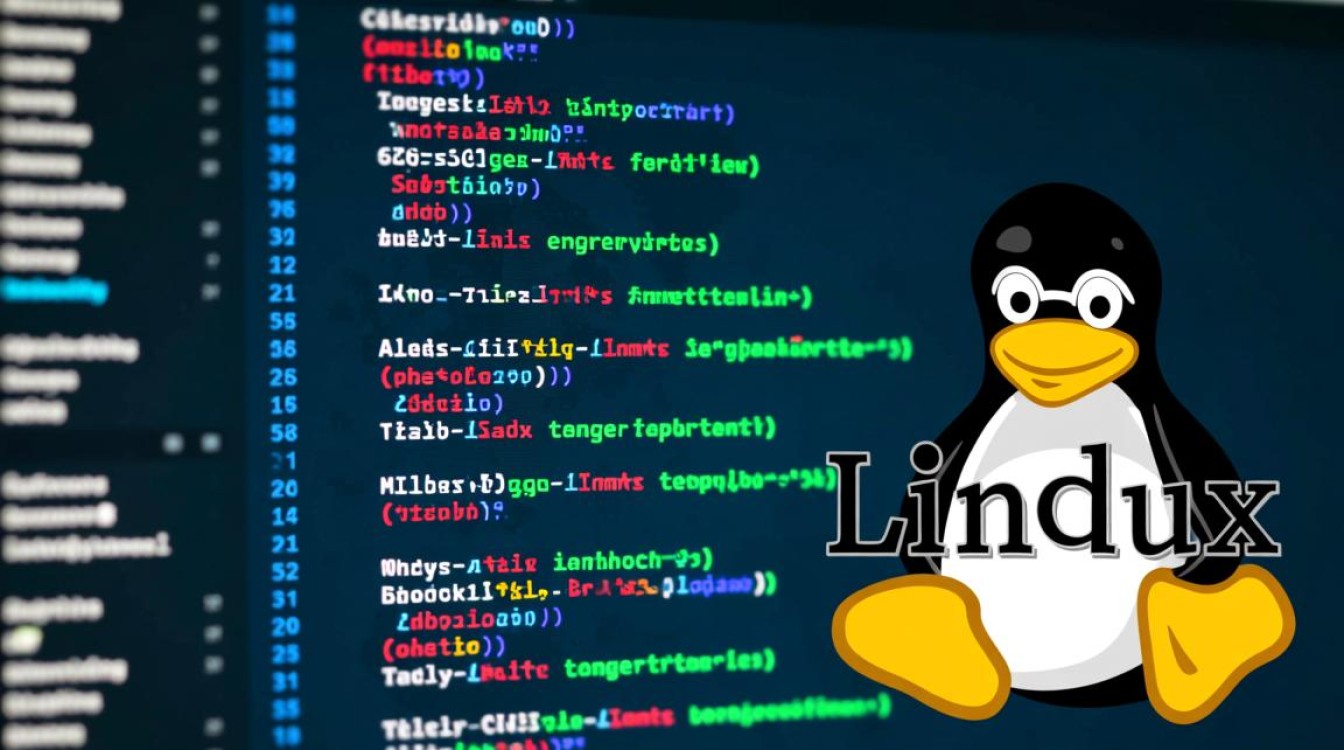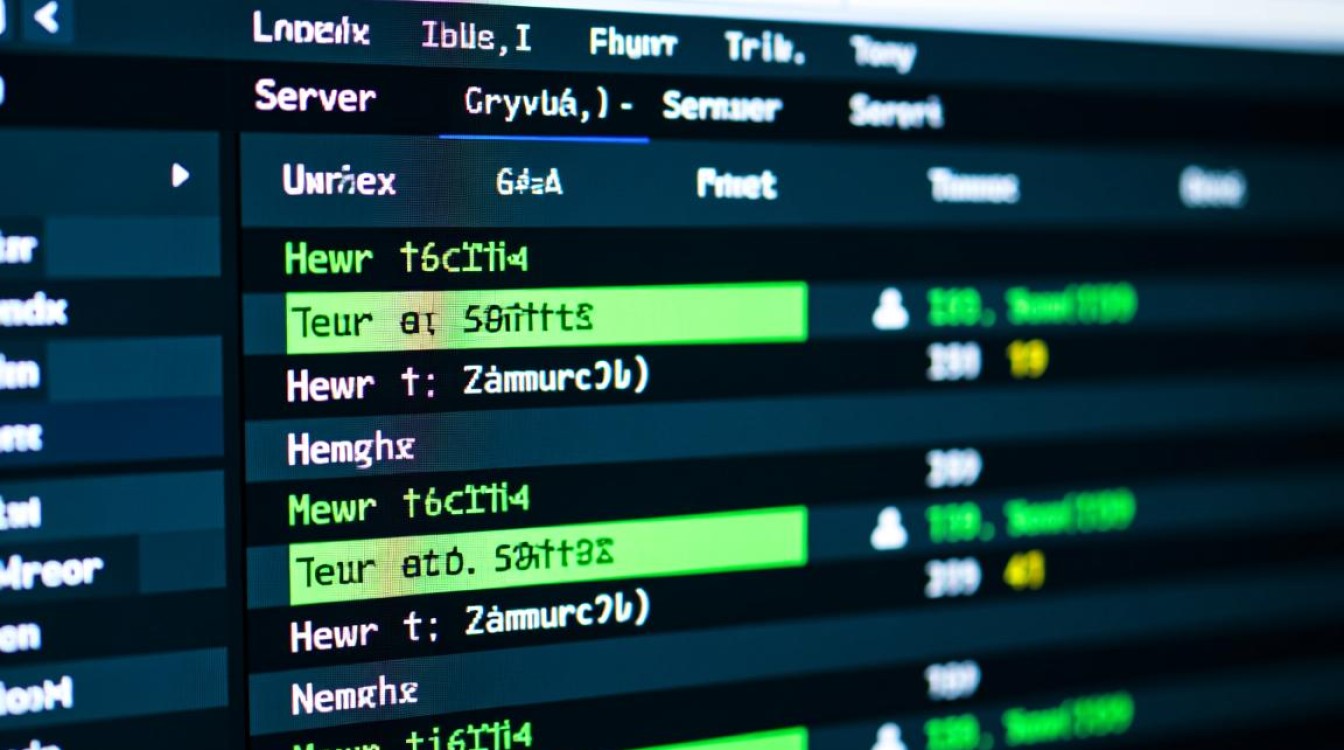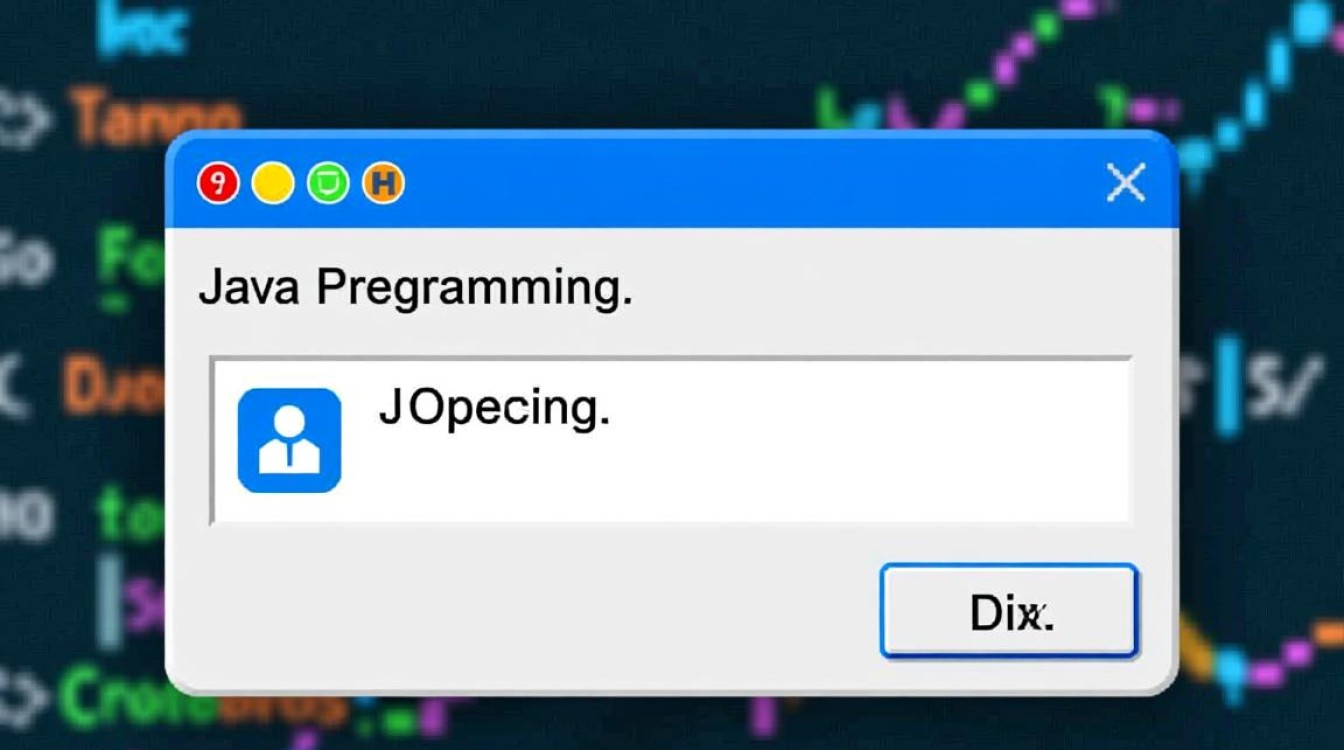在Linux系统中,csh(C Shell)是一种经典的命令行解释器,以其C语言风格的语法和交互式特性受到部分用户的青睐,本文将详细介绍在Linux系统中安装和使用csh的完整流程,包括环境准备、安装步骤、配置方法及常见问题处理,帮助用户顺利完成csh的部署与使用。
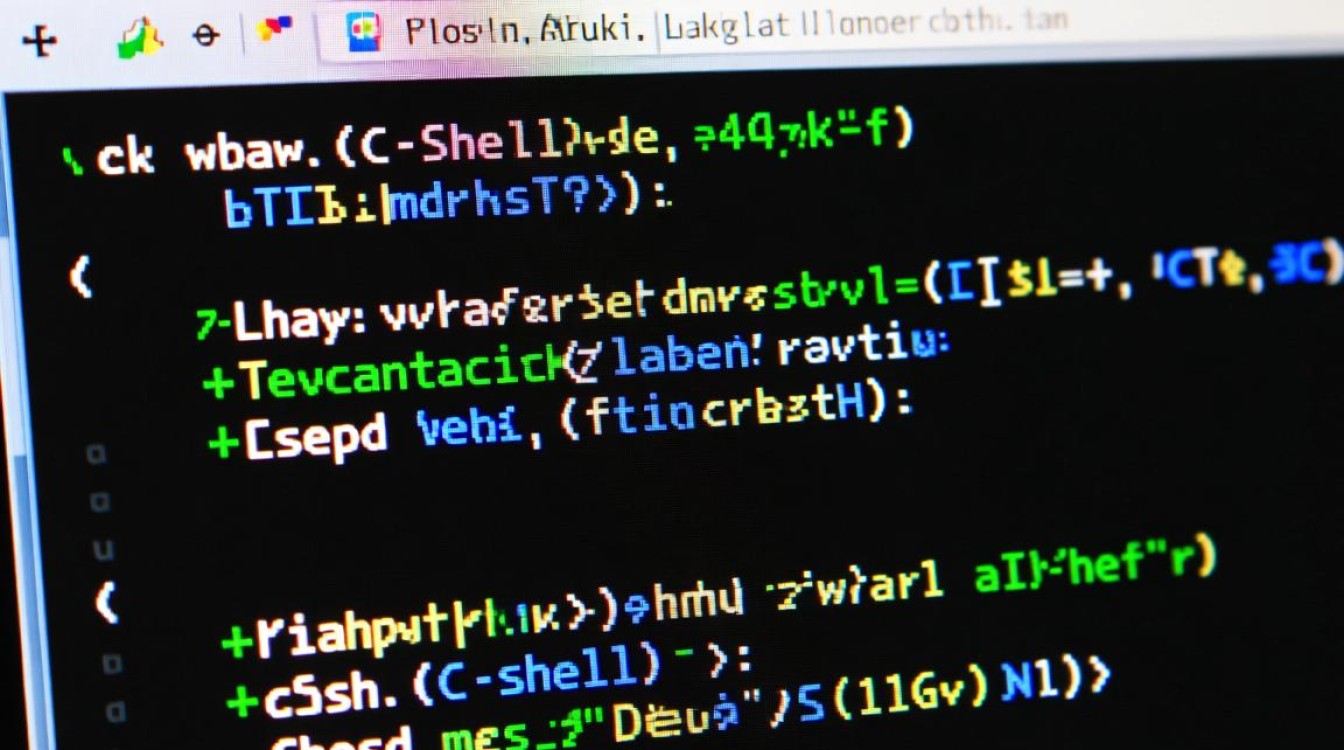
环境准备与系统检查
在安装csh之前,首先需要确认当前系统的运行环境及是否已预装csh,打开终端,输入以下命令检查csh是否已存在:
which csh
若返回路径(如/bin/csh),则说明系统已预装csh;若提示“csh: command not found”,则需要手动安装,建议更新系统包列表以确保安装过程的稳定性,执行:
sudo apt update # 适用于Debian/Ubuntu系统 sudo yum update # 适用于CentOS/RHEL系统
确保当前用户具有sudo权限,以便后续安装操作。
安装csh的步骤
根据不同的Linux发行版,csh的安装包管理工具有所不同,以下是主流发行版的安装方法:
基于Debian/Ubuntu的系统
这类系统使用APT包管理器,可通过以下命令安装csh:
sudo apt install csh
安装过程中,系统会自动下载并配置csh及相关依赖包,安装完成后,可通过csh --version命令验证安装结果,例如显示版本号“tcsh 6.24.04”等。
基于CentOS/RHEL的系统
这类系统使用YUM或DNF包管理器,执行以下命令:
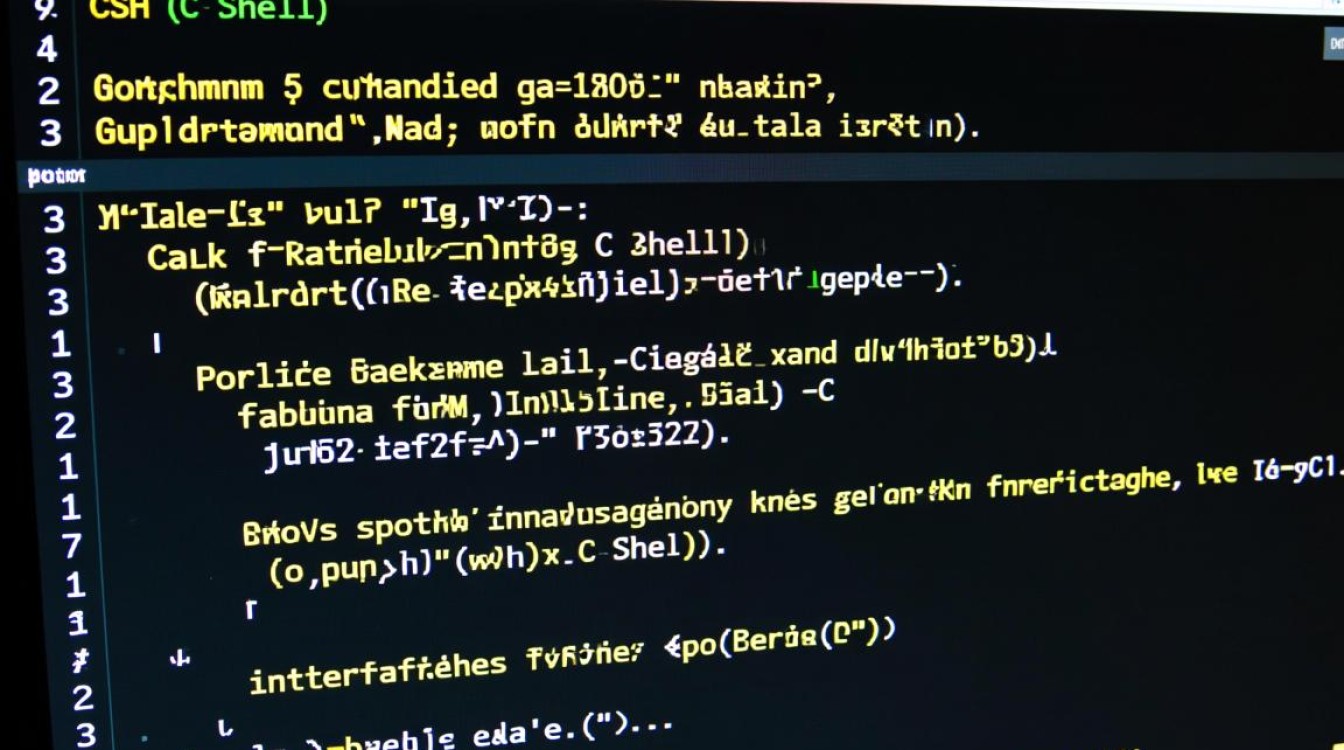
sudo yum install csh # CentOS 7及之前版本 sudo dnf install csh # CentOS 8/RHEL 8及之后版本
安装过程中,若提示依赖冲突,可使用--skip-broken参数跳过 problematic 包,或更新系统后再试。
基于Arch Linux的系统
Arch Linux使用Pacman包管理器,安装命令为:
sudo pacman -S csh
安装完成后,csh会默认添加到系统中,无需额外配置即可使用。
配置csh环境
安装完成后,用户可根据需求对csh进行个性化配置,csh的配置文件通常为用户主目录下的.cshrc,若不存在可手动创建:
touch ~/.cshrc
在.cshrc文件中,可以设置环境变量、别名或启动脚本,添加以下内容可设置默认提示符并配置历史记录功能:
set prompt="%B[%m]%b%~% " # 设置提示符格式为[主机名]当前路径 set history = 1000 # 保存1000条历史命令 set savehist = (1000 merge) # 退出时合并历史记录
保存文件后,执行source ~/.cshrc使配置生效,若需将csh设为默认Shell,可使用chsh命令:
chsh -s /bin/csh
输入当前用户密码后,重启终端即可切换到csh环境。

常见问题与解决方案
安装后无法启动csh
若安装后执行csh命令无响应或报错,可能是路径配置问题,可通过echo $SHELL检查当前Shell,或使用which csh确认csh的安装路径,若路径未加入系统环境变量,需编辑~/.bashrc或~/.profile文件,添加:
export PATH=$PATH:/bin/csh
然后执行source ~/.bashrc使配置生效。
依赖包缺失
在安装过程中,若提示依赖包(如libncurses6)缺失,可通过包管理器单独安装,在Ubuntu系统中执行:
sudo apt install libncurses6
或在CentOS系统中执行:
sudo yum install ncurses-compat-libs
配置文件不生效
若修改.cshrc后配置未生效,可能是文件权限问题,确保文件权限为644(chmod 644 ~/.cshrc),或检查语法是否正确,csh对语法较为严格,例如变量赋值需使用set命令且等号两侧无空格。
通过以上步骤,用户可在Linux系统中顺利完成csh的安装与配置,csh作为一款经典的Shell工具,其灵活的语法和可扩展性适合习惯C语言风格的用户,在使用过程中,建议结合官方文档进一步探索高级功能,如作业控制、脚本编写等,以充分发挥csh的潜力,若遇到其他问题,可查阅系统日志或参考社区资源,确保稳定使用。